
Cum să dezlegați numărul de telefon de la pagină la VK și să -l legați de altul? Este posibil să legați 2 pagini în VK pentru un număr de telefon? Cum să legați e -mailul în loc de un număr de telefon în VK?
Un articol despre cum să atașați o pagină sau două pagini la un număr de telefon pe vkontakte.
Pagina care raportează din Vkontakte cu un alt număr de telefon
Vom încerca să consacrăm pe scurt schema principală a procedurii pentru atașarea contului dvs. la un alt număr de telefon.
Sistem:
- introducem panoul de setări ale contului
- activăm opțiunea "Numarul tau de telefon"

Activăm opțiunea „Numărul dvs. de telefon”
- În cazul legării telefonului la pagină, consultați imaginea de mai jos
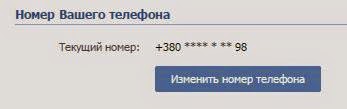
Telefon care se leagă de pagină
- În pagină vă introducem numărul de telefon
- faceți clic pe tasta " Schimbați numărul de telefon "
Notă: În același mod, puteți atașa un alt număr de telefon la pagină.
Legarea a două pagini în vkontakte la un număr de telefon
Aveți două conturi, un telefon. Ce este necesar în acest caz?
- al doilea sim - card de telefon mobil
Schema de atașare a numerelor la două pagini:
- deschideți panoul Setări baterie la care este legat numărul de telefon
- deschidem pagina de schimbare a paginii
- puneți în linie a doua carte SIM
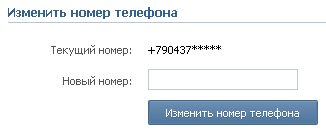
Puneți în linie a doua carte SIM
- deschidem fereastra pentru confirmare
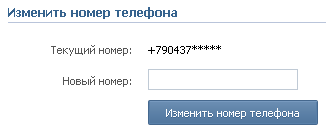
Fereastră pentru confirmare
- primim SMS - un mesaj cu codul pentru două numere de telefon indicate
- un mesaj cu codul de întărire va veni la numărul vechi de telefon
- codul va ajunge la noul număr de telefon (a se vedea figura de mai jos):

La numărul vechi de telefon, va veni un mesaj cu codul și informațiile despre consolidarea telefonului din pagină

Un mesaj cu codul va veni la noul număr de telefon
- codurile premature nu se pun pe o pagină „Confirmarea acțiunilor”, păstrați pagina în stare deschisă
- mergem din nou la rețea VC Printr -un alt browser
- apăsați tasta „Deveniți participant”
- introduceți un nou număr de telefon cu o nouă cartelă SIM,
Obținem o autentificare și o parolă (vezi figura de mai jos)

Așteptăm mesaje cu autentificare și parolă
- ne întoarcem la pagină „Confirmarea acțiunilor” în În contact cu, deschis inițial
- introduceți codul în linia corespunzătoare
- pagina originală este înregistrată pentru un nou număr de telefon
- noua pagină, de asemenea, este înregistrată pentru un număr nou
Sperăm că informațiile noastre vă vor fi utile!
